
自駕旅遊【日本】其實不難,只是【日本】有很多景點,名字很接近;有些是不同的景點,卻是一樣的名字,讓人好混亂。加上很多景點的地址,都是日文,利用導航系統的時候,輸入確實有些困難。而這個時候,Mapcode就可以很容易的解決這個問題。

什麼是Mapcode?簡單來說,Mapcode就是一個由各種文字拼湊而成的地址,簡化了,讓你在使用的時候,只用「*,0-9」的數字來取代的一組號碼。而只要在導航系統輸入這組號碼,導航系統就會帶領我們前往目的地,那麼我們的自駕遊,就簡化了許多。今天麗麗蔣介紹兩個容易搜尋Mapcode的網站,好讓自駕旅日的朋友用得著。

讓我們先看看Mapion,點擊進入>>>>

進入網頁以後,系統出現【日本】的地圖、還有各縣、各府和搜尋的空格。要搜尋地址,可以選擇點擊左邊已經列出來的各縣、各府,也可以點擊地圖和輸入地址。不過,輸入的地址名字,要是日文。麗麗蔣做了一個簡單的示範,麗麗蔣在空格中輸入了“東京駅”(東京站)。
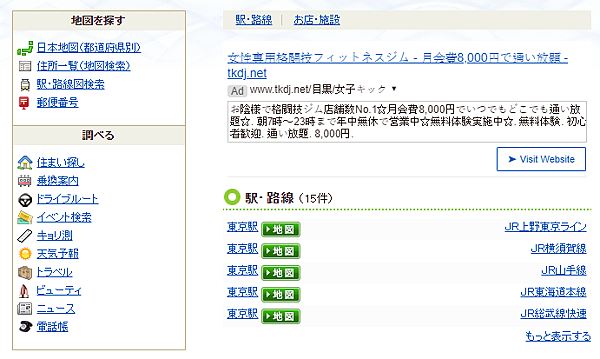
麗麗蔣點擊了“東京駅”。
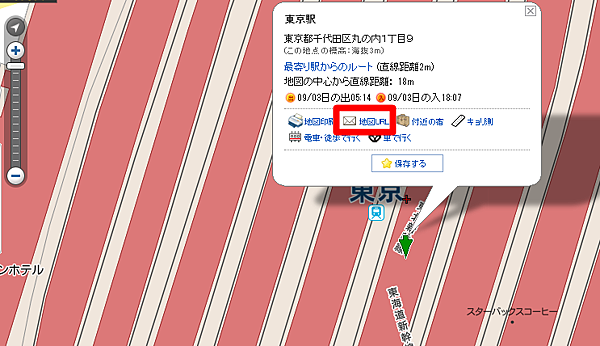
結果出現以後,滑鼠對著自己想要去的目標,然後按滑鼠的“右鍵”,熒幕上就會出現該地的訊息。

點擊“地図URL”以後,就會出現上圖的畫面,Mapcode就是中間的那組數字。

我們試試看用地圖搜尋。選擇【關東】。

地圖會放大“關東”區。我們選擇【東京】試試看。

【東京】的地圖隨即出現。

選擇了【新宿】。

在【新宿】的地圖上,滑鼠按下右鍵,再選擇“地図URL”。

Mapcode就出現了!

第二個要介紹的網站,是Japan Mapcode。進入網站以後,會出現【日本】的地圖。可以直接放大地圖到指定的地點,然後用滑鼠在指定的地點上按左鍵。Mapcode會直接出現在下方。

最直接的方法,就是在Google Map找好地址以後,直接copy and paste到左上方的空格。要利用地址或是景點、餐館的名字搜尋都沒問題。若是有幾個相近的地址或是名字,系統會出現,排列在空格下方提供選擇。只需要點擊選項,系統便會搜尋,直接在最底下出現Mapcode。麗麗蔣比較喜歡使用Japan Mapcode,所以大多數會用Japan Mapcode搜尋Mapcode。






 留言列表
留言列表
